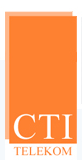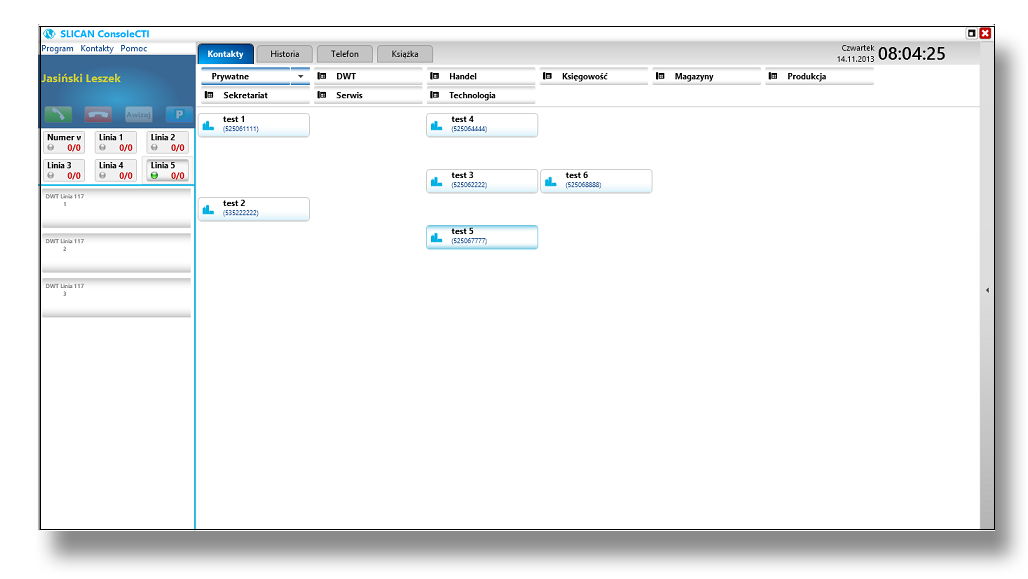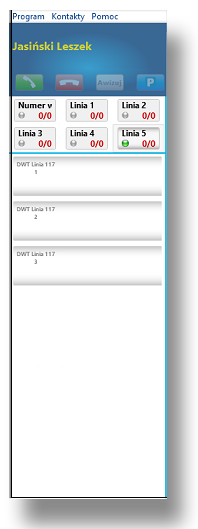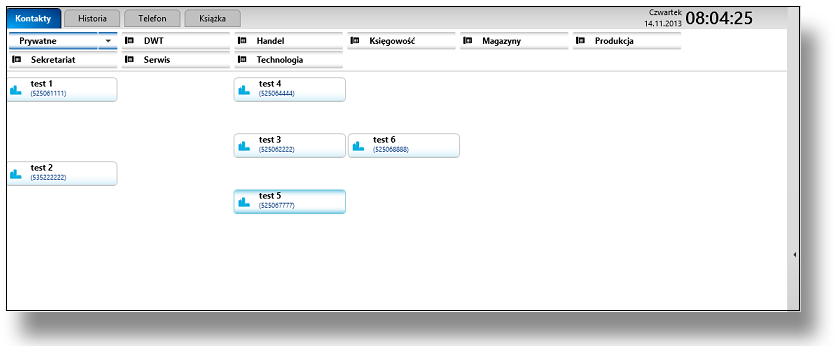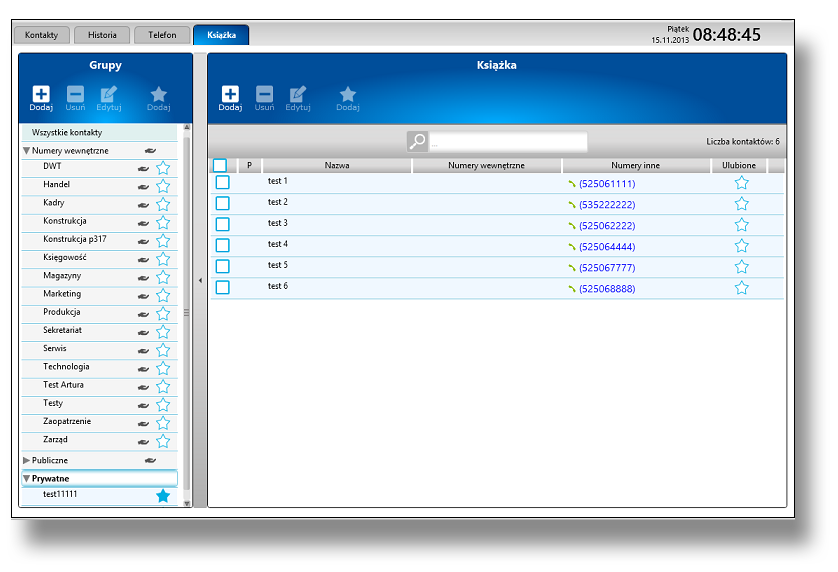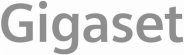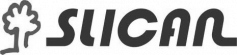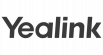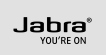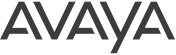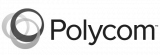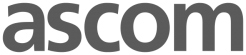|
 |
 |
ConsoleCTI
ConsoleCTI to przyjazny i wydajny system do obsługi masowego ruchu telefonicznego. Ze względu na swoje możliwości oprogramowanie ConsoleCTI znajdzie zastosowanie w dużych instytucjach z obsługą ruchu przez wielu konsultantów jednocześnie, centrach zarządzania, na stanowiskach dyspozytorskich i współczesnych sekretariatach.
ConsoleCTI ułatwia między innymi współpracę z telefonem systemowym, przez obsługę połączeń na ekranie monitora, na którym czytelnie i intuicyjnie wyświetlane są wszystkie stany z dodatkowymi informacjami, listą kontaktów, historią połączeń, ekranową klawiaturą telefonu i książką telefoniczną oraz wspomaga korzystanie z funkcjonalności linii.
Funkcjonalność linii
Podstawowym zadaniem realizowanym przez usługę jest grupowanie wielu połączeń ruchu przychodzącego lub wewnętrznego, na pojedynczy wirtualny numer w centrali, tzw. linię, o pewnej zaprogramowanej liczbie kanałów. Wszystkie połączenia mogą być jednocześnie obserwowane i obsługiwane przez wielu konsultantów. Każdy z nich ma możliwość podglądu numeru osoby dzwoniącej i wyboru, którego z klientów obsłużyć w pierwszej kolejności. Obsługiwane połączenie można tymczasowo zaparkować lub przekazać do realizacji przez inną osobę. W przypadku połączeń wychodzących, konsultanci mogą wykonywać połączenia przez zarezerwowaną linię, umożliwiając prezentowanie się jej numerem. Dzięki ukryciu numeru własnego unikają oddzwaniania klientów bezpośrednio na swój numer, połączenia zwrotne zostaną skierowane ponownie na numer linii.